La herramientas Cust. consulta le permiten crear fácilmente sus propios informes personalizados en Ascend para adaptarse a sus necesidades.
Tendrá que entrar en “informes” para luego seleccionar “Cust. Consulta”

Crear una consulta de cliente o producto.
- Elige un Tipo de informe utilizando el menú desplegable. Las opciones de tipo de informe varían en función de si está creando una Consulta de cliente o de Producto.
- Establece un intervalo de fechas en o marque la casilla Todas las fechas en su lugar.
- Decide cómo deben aparecer tus resultados utilizando Ordenar por:.
- Elige el Orden: Ordenar por:
- Utiliza el menú desplegable Campo de búsqueda y el menú desplegable buscar , y escribe una palabra clave en la casilla Criterios de búsqueda , si es necesario.

- Utiliza los filtros de la izquierda para limitar aún más los resultados.
Por ejemplo, marque la casilla de Categoría para ver todas las categorías de la tienda en la siguiente columna.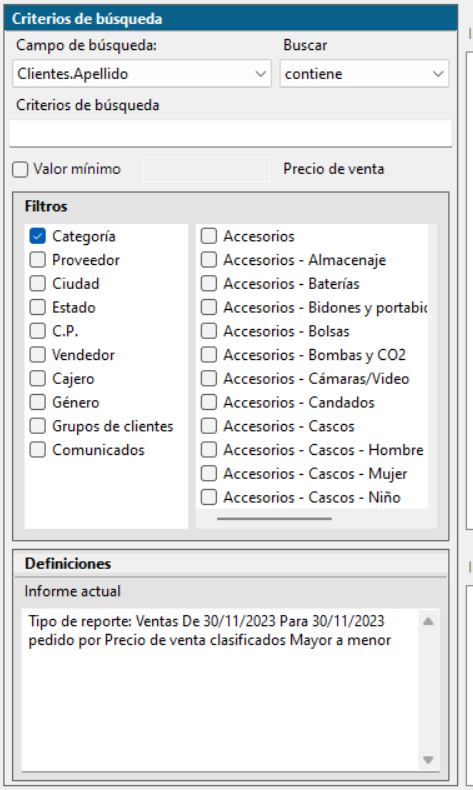
- Si es necesario, selecciona el icono Solo totales. Esta es una gran herramienta para ver el total de ventas, Descuentos, etc. durante un período de tiempo para todos sus productos, categorías específicas, Órdenes de Trabajo, etc.

- Dale a ejecutar.
Trabajar con los resultados
Después de ejecutar el Informe, puedes hacer mucho con los Resultados.
Resalta un producto o cliente en el Medio de la pantalla para ver información específica sobre ellos en la parte inferior. Por ejemplo, un cliente resaltado podría mostrar cualquier Artículo de ventas vendido a ese cliente en su rango de fechas.
En esta Imagen, un producto resaltado en la parte superior nos muestra cuándo se vendió en nuestro rango de fechas e incluye información de la transacción, como qué cliente lo compró.

Puedes imprimir, enviar por Email, o exportar estos resultados según sea necesario - los iconos del medio se aplican a esa tabla de datos, mientras que los iconos de la parte Inferior de la pantalla se aplican a esos resultados.